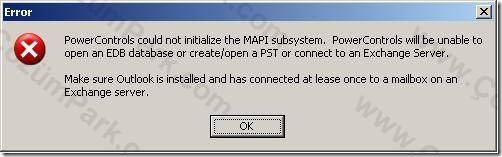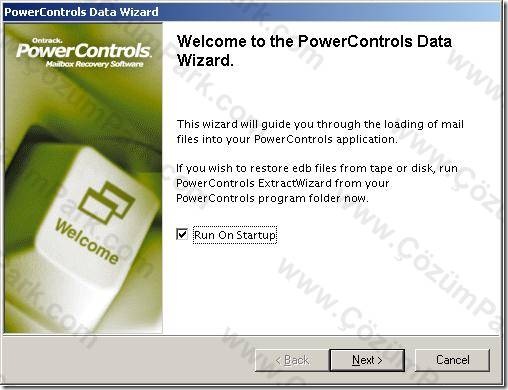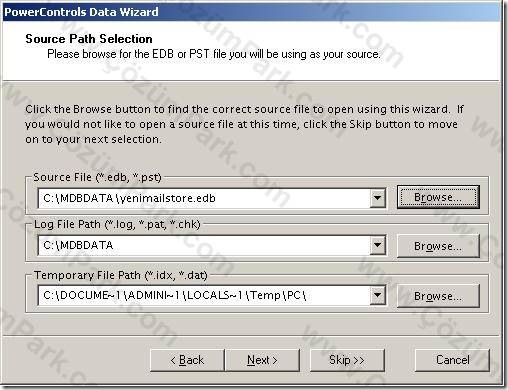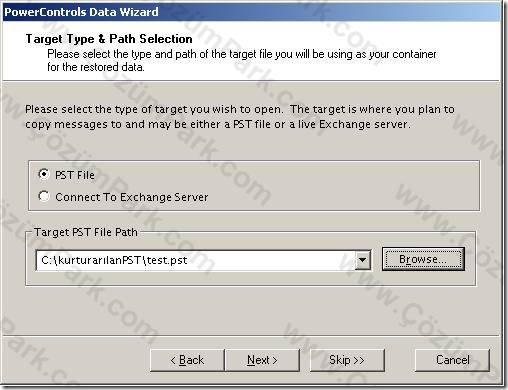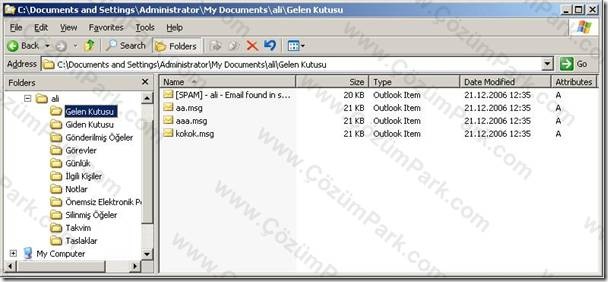Exchange Server Kurtarma (PowerControls)
Çok çetrefilli bir işlem olan problemli Exchange suncudan data kurtarma işlemi third party çözümler ile çok daha kolay bir işleme dönüşebilir. Bu tip yazılımlardan biri olan PowerControls kullanımı ve performansı açısından gayet övgüyü hakeden bir programdır. Programın kurulumu ve uygulamasına kısaca bir gözatacağız.
Kurulum İhtiyaçları ;
• Windows 2003 Server, Windows 2000 Server, Windows 2000 Professional, Windows XP Professional, Windows XP Home,
• Microsoft Outlook 2000 veya sonrası
• Microsoft Exchange Server 5.5, 2000, or 2003.
• Pentium-sınıfı işlemci
• 256 MB RAM
• 50 MB kurulum için ve buna ilave kurtarılacak database ve logları için yeteri alan
• Exchange sunucuya data aktarılacak ise sunucuya bir network bağlantısı
Sürümleri ;
PowerControls 4.0 Standard Edition
PowerControls 4.0 Business Edition
PowerControls 4.0 Enterprise Edition
PowerControls 4.0 Commercial Edition
PowerControls 4.0 Free
Bu sürümlerin birbirlerinden farkları destekledikler mailbox sayısı ve agent çeşitleri olacaktır.Bir de elbet fiyat farkları olacaktır. Örneğin Standart edition ile 100 mailbox ı kurtarabilecek iken 101 mailbox’ı kurtaramayacaksınız.
Kurulum işlemini aşağıdaki linkten trial sürümünü indirip başlatabiliriz.
Outlook kurmadan programı kurmaya başlamanız durumunda aşağıdaki hatayı alacaksınız.
Outlook kurulumundan sonra kurulumu başlattığınızda kurulum problemsiz bir şekilde tamamlanacak ve bir sihirbaz ile kurtarma işlemine direk başlamanız sağlanacaktır.
Problemli exchange sunucunuzdan aldığınız database ve log dosyalarınızın yollarını Browse tuşu ile gösterip geçici işlemler için kullanılacak alanı da Temporary File Path kısmında belirteceğiz.
Bu işlemden sonra kurtarılan dataları Exchange sunucudaki mailbox’a mı yada bir PST dosyasına mı alacağımızı belirtmemiz gerekecek.
Ve eğer bir PST dosyasına alacaksak kurtarılacak verileri bu durumda bu PST dosyası için bir yol ve isim tanımlamamız gerekecek. Bu tanımlamalardan sonra PowerControls ekranı karşımıza gelecektir. Bu ekranın Source kısmında database’in içerdiği mailboxları görebileceğiz.
Ve bu mailbox içeriklerini Export ederek dilersek MSG formatında dilersek TXT formatında diskimize kaydedebiliriz.
Yada mailbox içeriğinin aşağıdaki Target kısmına sürükle bırak yöntemi ile kopyalamamız ve nihayetinde target olarak kullanılan PST dosyasını da kullanıcı mailbox’ına veya outlookuna import edebiliriz.
Yine Wizard sayesinde bir başka kurtarma işlemini başlatarak bir başka metod ile kurtarma yapmamız mümkün olabilir.
Örneğin direk olarak bir exchange sunucuya mailbox bilgilerini import edelim.
Yine database ve log dosyalarının lokasyonunu gösterdikten sonra bağlanacağımız mailbox ve sunucu ismini göstereceğiz.
Bu işlem ile kullanıcı mailbox’ını direk olarak Exchange sunucuya import etmemiz mümkün olacaktır.
PowerControls yazılımı ile yedekleme yazılımı ile aldığımız yedeklerden orjinal yedekleme yazılımına gerek kalmaksızın restore işlemini de yapabiliriz. Bu işlem için PowerControls ExtractWizard’ı kullanmamız gerekecek.
Aşağıdaki örnekte Direct Method yöntemi ile NTBackup aracı ile alınmış bir yedeği restore edeceğiz.
Görüldüğü üzere aldığımız yedeğin katalog dosyasını veya kendisini geri döndürmek mümkün olabilecek.
Destination Folder alanına yedeğin döndürüleceği klasörü göstereceğiz.
Next ile devam etiğimizde restore işlemi başlayacaktır.
Bir başka özelliğimizde Advanced Method seçeneği ile orjinal yedekleme programının yüklü olması şartı ile daha evvel alınmış online exchange yedeklerini dönebilmemiz için Information Store servisinin emulasyonu sağlanır. Bu sayede daha hızlı bir geri dönüş elde edebiliriz. Bu metodun kullanılabilemesi için Exchange System Management konsolunu kurmalı yada esebcli2.dll dosyasını system32 klasörüne kopyalamalıyız.
Bu seçeneği seçerek devam ettiğimizde bize Exchange üzerinde bulunan Storage Group isimleri sorulu ve büyük harf küçük harf farkına dikkat ederek bu lana girmeliyiz. Birden fazla Storage Gorup var ise noktalı virgül simgesi (;) ile ayırarak yazmamız gerekmektedir.
Bir sonraki aşamada Destination Folder belirteceğiz.
Ve son olarakda Exchange Server emulasyonu başlayacak biz de bu aşamada orjinal yedekleme yazılımı ile yedeğimizi geri dönebileceğiz. İşlem bittiğinde Stop düğmesine basmamız gerekecek.
Yukarıda yaptığımız GUI uygulamalarına ilave olarak komut satırından da işlemlerimizi yapabilmemize olanak sağlaması artı bir avantaj olarak uygulamanın albenisini artırıyor.
Görüldüğü üzere PowerControls yazılımı çok basit kullanımı ve sunduğu özellikler ile Exchange yöneticilerine büyük avantajlar sağlayıyor. Bunun yanı sıra Ontrack firmasının bir çok yazılımı yine piyasada adını duyurmuş ve kabul ettirmiştir. Bunlardan biri de Easy Recovery aracıdır.
Bir başka yazıda görüşmek üzere
Hoşçakalın